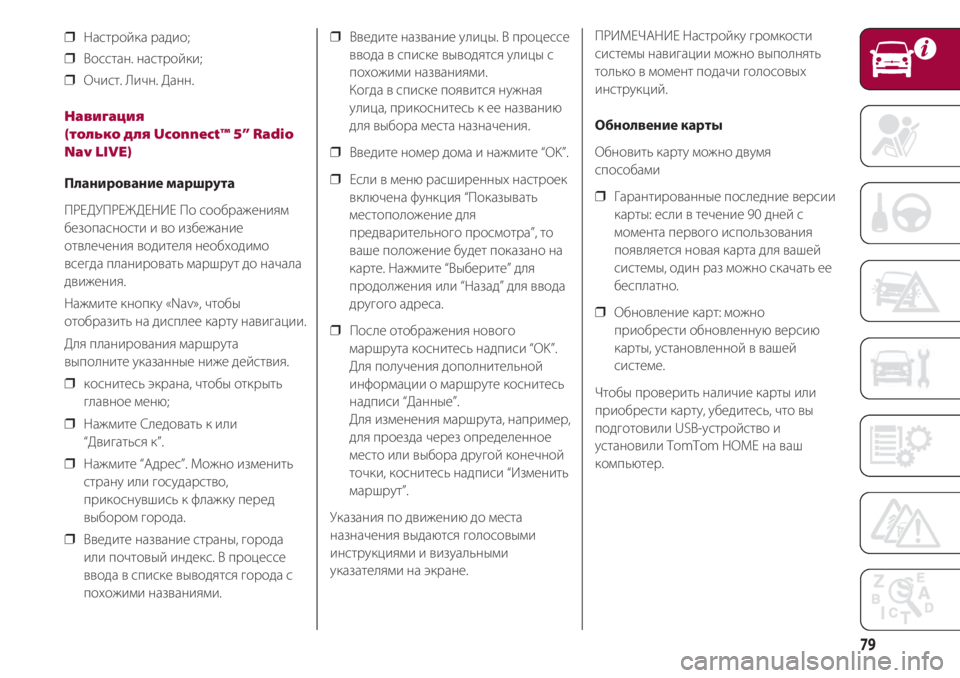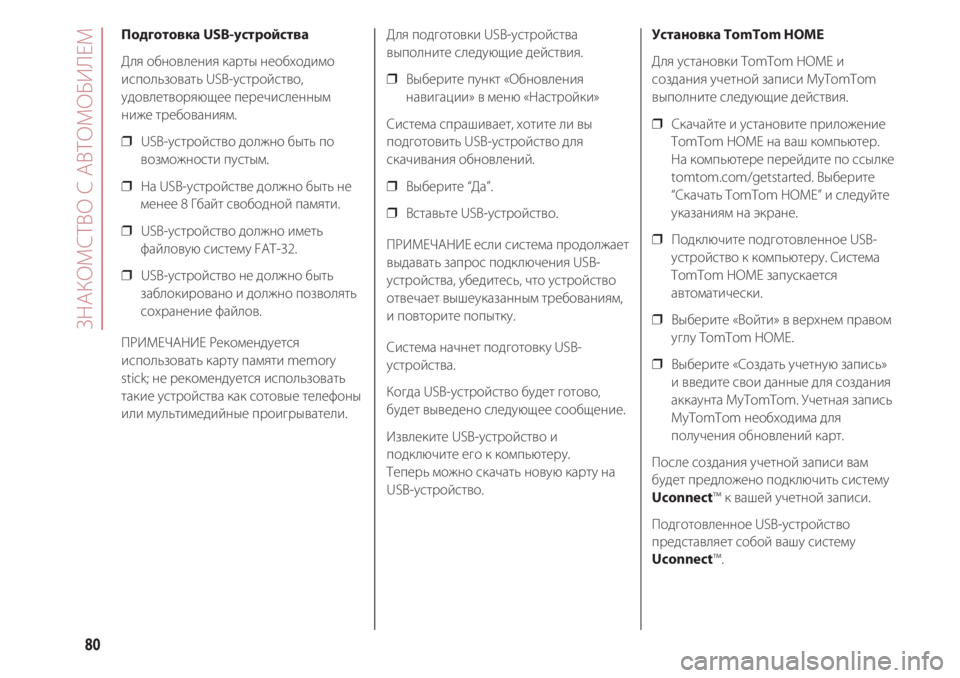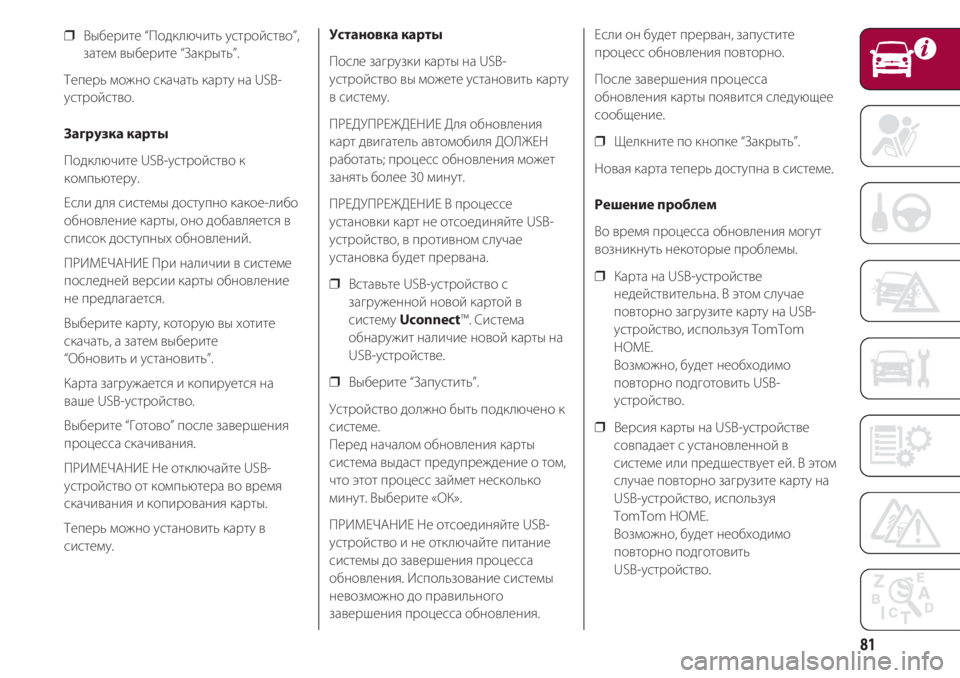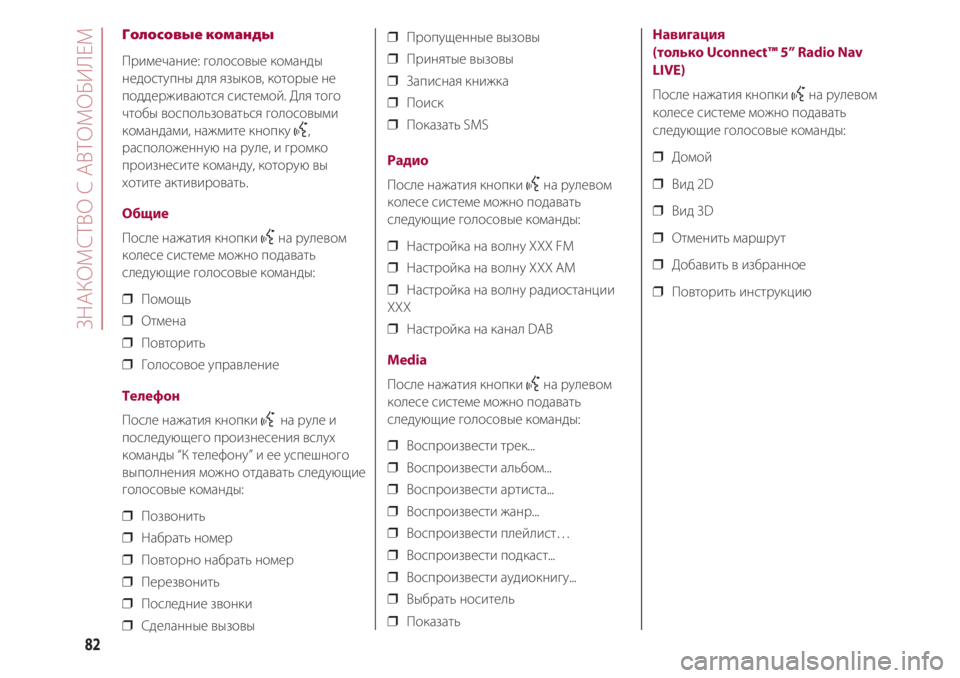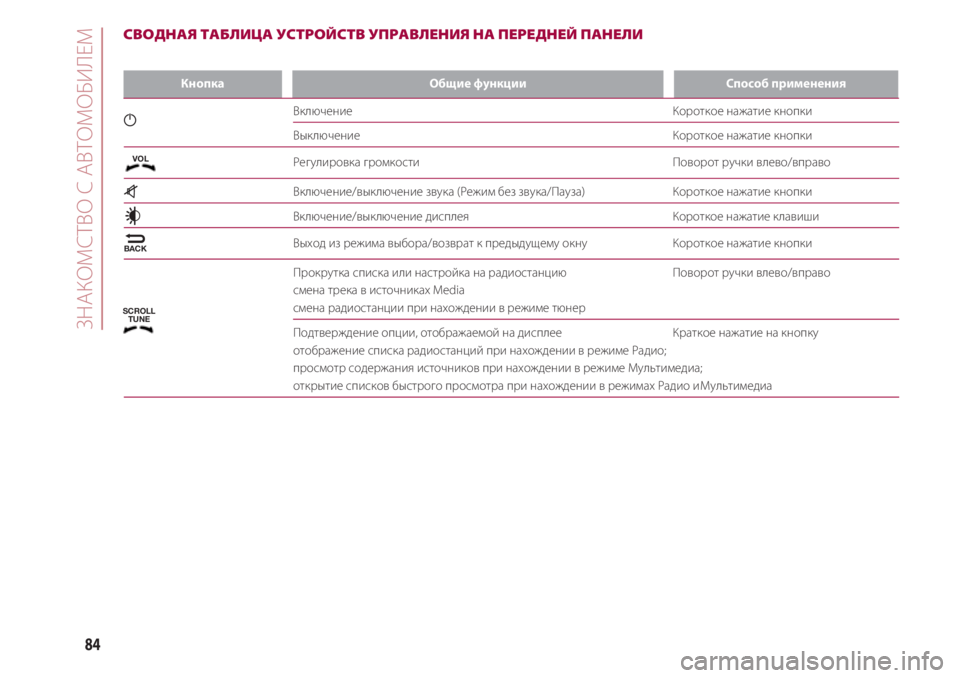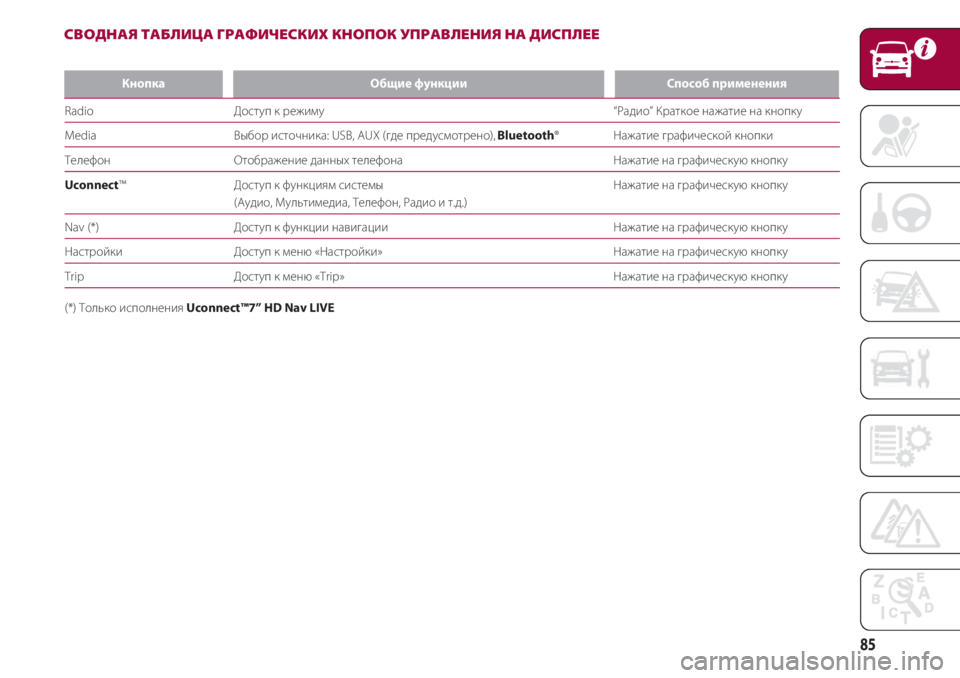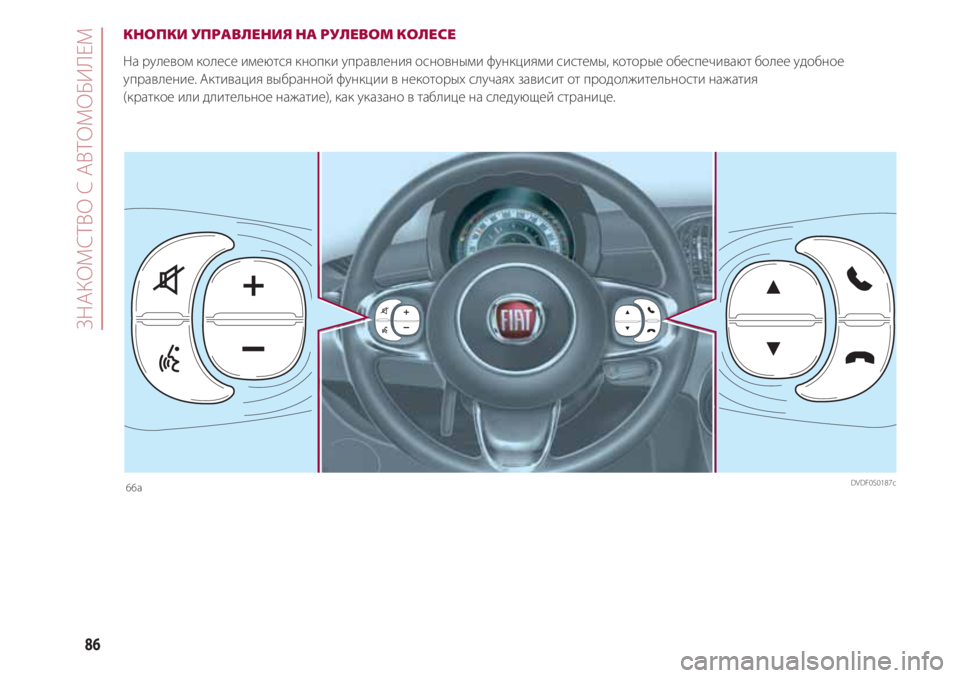Page 81 of 224
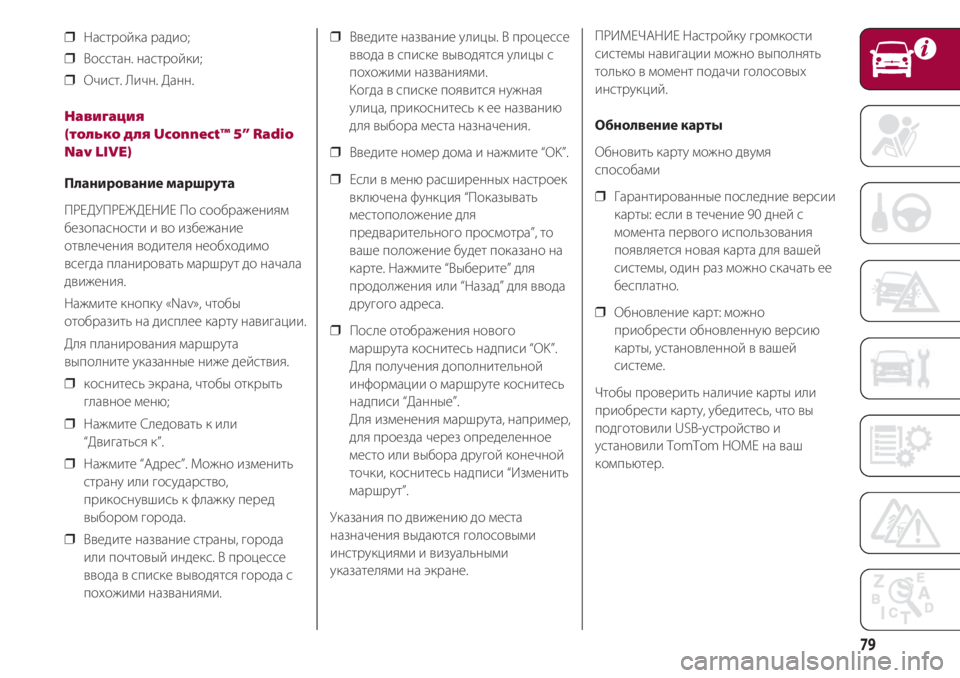
79
вЭТ –Э–∞—Б—В—А–Њ–є–Ї–∞ —А–∞–і–Є–Њ;
вЭТ –Т–Њ—Б—Б—В–∞–љ. –љ–∞—Б—В—А–Њ–є–Ї–Є;
вЭТ –Ю—З–Є—Б—В. –Ы–Є—З–љ. –Ф–∞–љ–љ.
–Э–∞–≤–Є–≥–∞—Ж–Є—П
(—В–Њ–ї—М–Ї–Њ –і–ї—П UconnectвДҐ 5вАЭ Radio
Nav LIVE)
–Я–ї–∞–љ–Є—А–Њ–≤–∞–љ–Є–µ –Љ–∞—А—И—А—Г—В–∞
–Я–†–Х–Ф–£–Я–†–Х–Ц–Ф–Х–Э–Ш–Х –Я–Њ —Б–Њ–Њ–±—А–∞–ґ–µ–љ–Є—П–Љ
–±–µ–Ј–Њ–њ–∞—Б–љ–Њ—Б—В–Є –Є –≤–Њ –Є–Ј–±–µ–ґ–∞–љ–Є–µ
–Њ—В–≤–ї–µ—З–µ–љ–Є—П –≤–Њ–і–Є—В–µ–ї—П –љ–µ–Њ–±—Е–Њ–і–Є–Љ–Њ
–≤—Б–µ–≥–і–∞ –њ–ї–∞–љ–Є—А–Њ–≤–∞—В—М –Љ–∞—А—И—А—Г—В –і–Њ –љ–∞—З–∞–ї–∞
–і–≤–Є–ґ–µ–љ–Є—П.
–Э–∞–ґ–Љ–Є—В–µ –Ї–љ–Њ–њ–Ї—Г ¬ЂNav¬ї, —З—В–Њ–±—Л
–Њ—В–Њ–±—А–∞–Ј–Є—В—М –љ–∞ –і–Є—Б–њ–ї–µ–µ –Ї–∞—А—В—Г –љ–∞–≤–Є–≥–∞—Ж–Є–Є.
–Ф–ї—П –њ–ї–∞–љ–Є—А–Њ–≤–∞–љ–Є—П –Љ–∞—А—И—А—Г—В–∞
–≤—Л–њ–Њ–ї–љ–Є—В–µ —Г–Ї–∞–Ј–∞–љ–љ—Л–µ –љ–Є–ґ–µ –і–µ–є—Б—В–≤–Є—П.
вЭТ –Ї–Њ—Б–љ–Є—В–µ—Б—М —Н–Ї—А–∞–љ–∞, —З—В–Њ–±—Л –Њ—В–Ї—А—Л—В—М
–≥–ї–∞–≤–љ–Њ–µ –Љ–µ–љ—О;
вЭТ –Э–∞–ґ–Љ–Є—В–µ –°–ї–µ–і–Њ–≤–∞—В—М –Ї –Є–ї–Є
вАЬ–Ф–≤–Є–≥–∞—В—М—Б—П –ЇвАЭ.
вЭТ –Э–∞–ґ–Љ–Є—В–µ вАЬ–Р–і—А–µ—БвАЭ. –Ь–Њ–ґ–љ–Њ –Є–Ј–Љ–µ–љ–Є—В—М
—Б—В—А–∞–љ—Г –Є–ї–Є –≥–Њ—Б—Г–і–∞—А—Б—В–≤–Њ,
–њ—А–Є–Ї–Њ—Б–љ—Г–≤—И–Є—Б—М –Ї —Д–ї–∞–ґ–Ї—Г –њ–µ—А–µ–і
–≤—Л–±–Њ—А–Њ–Љ –≥–Њ—А–Њ–і–∞.
вЭТ –Т–≤–µ–і–Є—В–µ –љ–∞–Ј–≤–∞–љ–Є–µ —Б—В—А–∞–љ—Л, –≥–Њ—А–Њ–і–∞
–Є–ї–Є –њ–Њ—З—В–Њ–≤—Л–є –Є–љ–і–µ–Ї—Б. –Т –њ—А–Њ—Ж–µ—Б—Б–µ
–≤–≤–Њ–і–∞ –≤ —Б–њ–Є—Б–Ї–µ –≤—Л–≤–Њ–і—П—В—Б—П –≥–Њ—А–Њ–і–∞ —Б
–њ–Њ—Е–Њ–ґ–Є–Љ–Є –љ–∞–Ј–≤–∞–љ–Є—П–Љ–Є.вЭТ –Т–≤–µ–і–Є—В–µ –љ–∞–Ј–≤–∞–љ–Є–µ —Г–ї–Є—Ж—Л. –Т –њ—А–Њ—Ж–µ—Б—Б–µ
–≤–≤–Њ–і–∞ –≤ —Б–њ–Є—Б–Ї–µ –≤—Л–≤–Њ–і—П—В—Б—П —Г–ї–Є—Ж—Л —Б
–њ–Њ—Е–Њ–ґ–Є–Љ–Є –љ–∞–Ј–≤–∞–љ–Є—П–Љ–Є.
–Ъ–Њ–≥–і–∞ –≤ —Б–њ–Є—Б–Ї–µ –њ–Њ—П–≤–Є—В—Б—П –љ—Г–ґ–љ–∞—П
—Г–ї–Є—Ж–∞, –њ—А–Є–Ї–Њ—Б–љ–Є—В–µ—Б—М –Ї –µ–µ –љ–∞–Ј–≤–∞–љ–Є—О
–і–ї—П –≤—Л–±–Њ—А–∞ –Љ–µ—Б—В–∞ –љ–∞–Ј–љ–∞—З–µ–љ–Є—П.
вЭТ –Т–≤–µ–і–Є—В–µ –љ–Њ–Љ–µ—А –і–Њ–Љ–∞ –Є –љ–∞–ґ–Љ–Є—В–µ вАЬOKвАЭ.
вЭТ –Х—Б–ї–Є –≤ –Љ–µ–љ—О —А–∞—Б—И–Є—А–µ–љ–љ—Л—Е –љ–∞—Б—В—А–Њ–µ–Ї
–≤–Ї–ї—О—З–µ–љ–∞ —Д—Г–љ–Ї—Ж–Є—П вАЬ–Я–Њ–Ї–∞–Ј—Л–≤–∞—В—М
–Љ–µ—Б—В–Њ–њ–Њ–ї–Њ–ґ–µ–љ–Є–µ –і–ї—П
–њ—А–µ–і–≤–∞—А–Є—В–µ–ї—М–љ–Њ–≥–Њ –њ—А–Њ—Б–Љ–Њ—В—А–∞вАЭ, —В–Њ
–≤–∞—И–µ –њ–Њ–ї–Њ–ґ–µ–љ–Є–µ –±—Г–і–µ—В –њ–Њ–Ї–∞–Ј–∞–љ–Њ –љ–∞
–Ї–∞—А—В–µ. –Э–∞–ґ–Љ–Є—В–µ вАЬ–Т—Л–±–µ—А–Є—В–µвАЭ –і–ї—П
–њ—А–Њ–і–Њ–ї–ґ–µ–љ–Є—П –Є–ї–Є вАЬ–Э–∞–Ј–∞–івАЭ –і–ї—П –≤–≤–Њ–і–∞
–і—А—Г–≥–Њ–≥–Њ –∞–і—А–µ—Б–∞.
вЭТ –Я–Њ—Б–ї–µ –Њ—В–Њ–±—А–∞–ґ–µ–љ–Є—П –љ–Њ–≤–Њ–≥–Њ
–Љ–∞—А—И—А—Г—В–∞ –Ї–Њ—Б–љ–Є—В–µ—Б—М –љ–∞–і–њ–Є—Б–Є вАЬOKвАЭ.
–Ф–ї—П –њ–Њ–ї—Г—З–µ–љ–Є—П –і–Њ–њ–Њ–ї–љ–Є—В–µ–ї—М–љ–Њ–є
–Є–љ—Д–Њ—А–Љ–∞—Ж–Є–Є –Њ –Љ–∞—А—И—А—Г—В–µ –Ї–Њ—Б–љ–Є—В–µ—Б—М
–љ–∞–і–њ–Є—Б–Є вАЬ–Ф–∞–љ–љ—Л–µвАЭ.
–Ф–ї—П –Є–Ј–Љ–µ–љ–µ–љ–Є—П –Љ–∞—А—И—А—Г—В–∞, –љ–∞–њ—А–Є–Љ–µ—А,
–і–ї—П –њ—А–Њ–µ–Ј–і–∞ —З–µ—А–µ–Ј –Њ–њ—А–µ–і–µ–ї–µ–љ–љ–Њ–µ
–Љ–µ—Б—В–Њ –Є–ї–Є –≤—Л–±–Њ—А–∞ –і—А—Г–≥–Њ–є –Ї–Њ–љ–µ—З–љ–Њ–є
—В–Њ—З–Ї–Є, –Ї–Њ—Б–љ–Є—В–µ—Б—М –љ–∞–і–њ–Є—Б–Є вАЬ–Ш–Ј–Љ–µ–љ–Є—В—М
–Љ–∞—А—И—А—Г—ВвАЭ.
–£–Ї–∞–Ј–∞–љ–Є—П –њ–Њ –і–≤–Є–ґ–µ–љ–Є—О –і–Њ –Љ–µ—Б—В–∞
–љ–∞–Ј–љ–∞—З–µ–љ–Є—П –≤—Л–і–∞—О—В—Б—П –≥–Њ–ї–Њ—Б–Њ–≤—Л–Љ–Є
–Є–љ—Б—В—А—Г–Ї—Ж–Є—П–Љ–Є –Є –≤–Є–Ј—Г–∞–ї—М–љ—Л–Љ–Є
—Г–Ї–∞–Ј–∞—В–µ–ї—П–Љ–Є –љ–∞ —Н–Ї—А–∞–љ–µ.–Я–†–Ш–Ь–Х–І–Р–Э–Ш–Х –Э–∞—Б—В—А–Њ–є–Ї—Г –≥—А–Њ–Љ–Ї–Њ—Б—В–Є
—Б–Є—Б—В–µ–Љ—Л –љ–∞–≤–Є–≥–∞—Ж–Є–Є –Љ–Њ–ґ–љ–Њ –≤—Л–њ–Њ–ї–љ—П—В—М
—В–Њ–ї—М–Ї–Њ –≤ –Љ–Њ–Љ–µ–љ—В –њ–Њ–і–∞—З–Є –≥–Њ–ї–Њ—Б–Њ–≤—Л—Е
–Є–љ—Б—В—А—Г–Ї—Ж–Є–є.
–Ю–±–љ–Њ–ї–≤–µ–љ–Є–µ –Ї–∞—А—В—Л
–Ю–±–љ–Њ–≤–Є—В—М –Ї–∞—А—В—Г –Љ–Њ–ґ–љ–Њ –і–≤—Г–Љ—П
—Б–њ–Њ—Б–Њ–±–∞–Љ–Є
вЭТ –У–∞—А–∞–љ—В–Є—А–Њ–≤–∞–љ–љ—Л–µ –њ–Њ—Б–ї–µ–і–љ–Є–µ –≤–µ—А—Б–Є–Є
–Ї–∞—А—В—Л: –µ—Б–ї–Є –≤ —В–µ—З–µ–љ–Є–µ 90 –і–љ–µ–є —Б
–Љ–Њ–Љ–µ–љ—В–∞ –њ–µ—А–≤–Њ–≥–Њ –Є—Б–њ–Њ–ї—М–Ј–Њ–≤–∞–љ–Є—П
–њ–Њ—П–≤–ї—П–µ—В—Б—П –љ–Њ–≤–∞—П –Ї–∞—А—В–∞ –і–ї—П –≤–∞—И–µ–є
—Б–Є—Б—В–µ–Љ—Л, –Њ–і–Є–љ —А–∞–Ј –Љ–Њ–ґ–љ–Њ —Б–Ї–∞—З–∞—В—М –µ–µ
–±–µ—Б–њ–ї–∞—В–љ–Њ.
вЭТ –Ю–±–љ–Њ–≤–ї–µ–љ–Є–µ –Ї–∞—А—В: –Љ–Њ–ґ–љ–Њ
–њ—А–Є–Њ–±—А–µ—Б—В–Є –Њ–±–љ–Њ–≤–ї–µ–љ–љ—Г—О –≤–µ—А—Б–Є—О
–Ї–∞—А—В—Л, —Г—Б—В–∞–љ–Њ–≤–ї–µ–љ–љ–Њ–є –≤ –≤–∞—И–µ–є
—Б–Є—Б—В–µ–Љ–µ.
–І—В–Њ–±—Л –њ—А–Њ–≤–µ—А–Є—В—М –љ–∞–ї–Є—З–Є–µ –Ї–∞—А—В—Л –Є–ї–Є
–њ—А–Є–Њ–±—А–µ—Б—В–Є –Ї–∞—А—В—Г, —Г–±–µ–і–Є—В–µ—Б—М, —З—В–Њ –≤—Л
–њ–Њ–і–≥–Њ—В–Њ–≤–Є–ї–Є USB-—Г—Б—В—А–Њ–є—Б—В–≤–Њ –Є
—Г—Б—В–∞–љ–Њ–≤–Є–ї–Є TomTom HOME –љ–∞ –≤–∞—И
–Ї–Њ–Љ–њ—М—О—В–µ—А.
Page 82 of 224
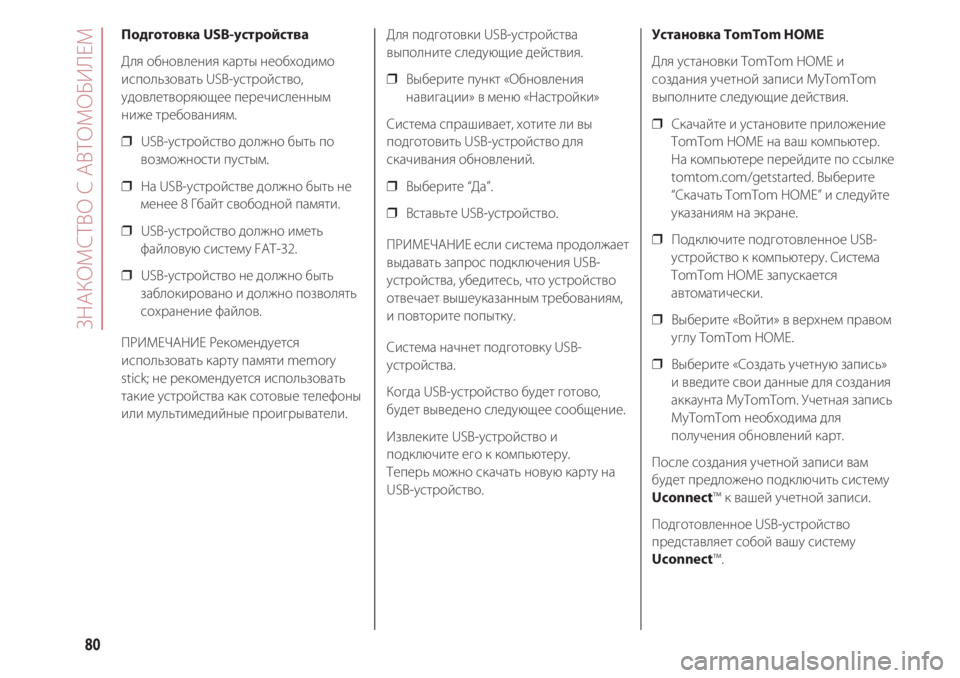
–Ч–Э–Р–Ъ–Ю–Ь–°–Ґ–Т –° –Р–Т–Ґ–Ю–Ь–Ю–С–Ш–Ы–Х–Ь
80
–Я–Њ–і–≥–Њ—В–Њ–≤–Ї–∞ USB-—Г—Б—В—А–Њ–є—Б—В–≤–∞
–Ф–ї—П –Њ–±–љ–Њ–≤–ї–µ–љ–Є—П –Ї–∞—А—В—Л –љ–µ–Њ–±—Е–Њ–і–Є–Љ–Њ
–Є—Б–њ–Њ–ї—М–Ј–Њ–≤–∞—В—М USB-—Г—Б—В—А–Њ–є—Б—В–≤–Њ,
—Г–і–Њ–≤–ї–µ—В–≤–Њ—А—П—О—Й–µ–µ –њ–µ—А–µ—З–Є—Б–ї–µ–љ–љ—Л–Љ
–љ–Є–ґ–µ —В—А–µ–±–Њ–≤–∞–љ–Є—П–Љ.
вЭТ USB-—Г—Б—В—А–Њ–є—Б—В–≤–Њ –і–Њ–ї–ґ–љ–Њ –±—Л—В—М –њ–Њ
–≤–Њ–Ј–Љ–Њ–ґ–љ–Њ—Б—В–Є –њ—Г—Б—В—Л–Љ.
вЭТ –Э–∞ USB-—Г—Б—В—А–Њ–є—Б—В–≤–µ –і–Њ–ї–ґ–љ–Њ –±—Л—В—М –љ–µ
–Љ–µ–љ–µ–µ 8 –У–±–∞–є—В —Б–≤–Њ–±–Њ–і–љ–Њ–є –њ–∞–Љ—П—В–Є.
вЭТ USB-—Г—Б—В—А–Њ–є—Б—В–≤–Њ –і–Њ–ї–ґ–љ–Њ –Є–Љ–µ—В—М
—Д–∞–є–ї–Њ–≤—Г—О —Б–Є—Б—В–µ–Љ—Г FAT-32.
вЭТ USB-—Г—Б—В—А–Њ–є—Б—В–≤–Њ –љ–µ –і–Њ–ї–ґ–љ–Њ –±—Л—В—М
–Ј–∞–±–ї–Њ–Ї–Є—А–Њ–≤–∞–љ–Њ –Є –і–Њ–ї–ґ–љ–Њ –њ–Њ–Ј–≤–Њ–ї—П—В—М
—Б–Њ—Е—А–∞–љ–µ–љ–Є–µ —Д–∞–є–ї–Њ–≤.
–Я–†–Ш–Ь–Х–І–Р–Э–Ш–Х –†–µ–Ї–Њ–Љ–µ–љ–і—Г–µ—В—Б—П
–Є—Б–њ–Њ–ї—М–Ј–Њ–≤–∞—В—М –Ї–∞—А—В—Г –њ–∞–Љ—П—В–Є memory
stick; –љ–µ —А–µ–Ї–Њ–Љ–µ–љ–і—Г–µ—В—Б—П –Є—Б–њ–Њ–ї—М–Ј–Њ–≤–∞—В—М
—В–∞–Ї–Є–µ —Г—Б—В—А–Њ–є—Б—В–≤–∞ –Ї–∞–Ї —Б–Њ—В–Њ–≤—Л–µ —В–µ–ї–µ—Д–Њ–љ—Л
–Є–ї–Є –Љ—Г–ї—М—В–Є–Љ–µ–і–Є–є–љ—Л–µ –њ—А–Њ–Є–≥—А—Л–≤–∞—В–µ–ї–Є.–Ф–ї—П –њ–Њ–і–≥–Њ—В–Њ–≤–Ї–Є USB-—Г—Б—В—А–Њ–є—Б—В–≤–∞
–≤—Л–њ–Њ–ї–љ–Є—В–µ —Б–ї–µ–і—Г—О—Й–Є–µ –і–µ–є—Б—В–≤–Є—П.
вЭТ –Т—Л–±–µ—А–Є—В–µ –њ—Г–љ–Ї—В ¬Ђ–Ю–±–љ–Њ–≤–ї–µ–љ–Є—П
–љ–∞–≤–Є–≥–∞—Ж–Є–Є¬ї –≤ –Љ–µ–љ—О ¬Ђ–Э–∞—Б—В—А–Њ–є–Ї–Є¬ї
–°–Є—Б—В–µ–Љ–∞ —Б–њ—А–∞—И–Є–≤–∞–µ—В, —Е–Њ—В–Є—В–µ –ї–Є –≤—Л
–њ–Њ–і–≥–Њ—В–Њ–≤–Є—В—М USB-—Г—Б—В—А–Њ–є—Б—В–≤–Њ –і–ї—П
—Б–Ї–∞—З–Є–≤–∞–љ–Є—П –Њ–±–љ–Њ–≤–ї–µ–љ–Є–є.
вЭТ –Т—Л–±–µ—А–Є—В–µ вАЬ–Ф–∞вАЭ.
вЭТ –Т—Б—В–∞–≤—М—В–µ USB-—Г—Б—В—А–Њ–є—Б—В–≤–Њ.
–Я–†–Ш–Ь–Х–І–Р–Э–Ш–Х –µ—Б–ї–Є —Б–Є—Б—В–µ–Љ–∞ –њ—А–Њ–і–Њ–ї–ґ–∞–µ—В
–≤—Л–і–∞–≤–∞—В—М –Ј–∞–њ—А–Њ—Б –њ–Њ–і–Ї–ї—О—З–µ–љ–Є—П USB-
—Г—Б—В—А–Њ–є—Б—В–≤–∞, —Г–±–µ–і–Є—В–µ—Б—М, —З—В–Њ —Г—Б—В—А–Њ–є—Б—В–≤–Њ
–Њ—В–≤–µ—З–∞–µ—В –≤—Л—И–µ—Г–Ї–∞–Ј–∞–љ–љ—Л–Љ —В—А–µ–±–Њ–≤–∞–љ–Є—П–Љ,
–Є –њ–Њ–≤—В–Њ—А–Є—В–µ –њ–Њ–њ—Л—В–Ї—Г.
–°–Є—Б—В–µ–Љ–∞ –љ–∞—З–љ–µ—В –њ–Њ–і–≥–Њ—В–Њ–≤–Ї—Г USB-
—Г—Б—В—А–Њ–є—Б—В–≤–∞.
–Ъ–Њ–≥–і–∞ USB-—Г—Б—В—А–Њ–є—Б—В–≤–Њ –±—Г–і–µ—В –≥–Њ—В–Њ–≤–Њ,
–±—Г–і–µ—В –≤—Л–≤–µ–і–µ–љ–Њ —Б–ї–µ–і—Г—О—Й–µ–µ —Б–Њ–Њ–±—Й–µ–љ–Є–µ.
–Ш–Ј–≤–ї–µ–Ї–Є—В–µ USB-—Г—Б—В—А–Њ–є—Б—В–≤–Њ –Є
–њ–Њ–і–Ї–ї—О—З–Є—В–µ –µ–≥–Њ –Ї –Ї–Њ–Љ–њ—М—О—В–µ—А—Г.
–Ґ–µ–њ–µ—А—М –Љ–Њ–ґ–љ–Њ —Б–Ї–∞—З–∞—В—М –љ–Њ–≤—Г—О –Ї–∞—А—В—Г –љ–∞
USB-—Г—Б—В—А–Њ–є—Б—В–≤–Њ.–£—Б—В–∞–љ–Њ–≤–Ї–∞ TomTom HOME
–Ф–ї—П —Г—Б—В–∞–љ–Њ–≤–Ї–Є TomTom HOME –Є
—Б–Њ–Ј–і–∞–љ–Є—П —Г—З–µ—В–љ–Њ–є –Ј–∞–њ–Є—Б–Є MyTomTom
–≤—Л–њ–Њ–ї–љ–Є—В–µ —Б–ї–µ–і—Г—О—Й–Є–µ –і–µ–є—Б—В–≤–Є—П.
вЭТ –°–Ї–∞—З–∞–є—В–µ –Є —Г—Б—В–∞–љ–Њ–≤–Є—В–µ –њ—А–Є–ї–Њ–ґ–µ–љ–Є–µ
TomTom HOME –љ–∞ –≤–∞—И –Ї–Њ–Љ–њ—М—О—В–µ—А.
–Э–∞ –Ї–Њ–Љ–њ—М—О—В–µ—А–µ –њ–µ—А–µ–є–і–Є—В–µ –њ–Њ —Б—Б—Л–ї–Ї–µ
tomtom.com/getstarted. –Т—Л–±–µ—А–Є—В–µ
вАЬ–°–Ї–∞—З–∞—В—М TomTom HOMEвАЭ –Є —Б–ї–µ–і—Г–є—В–µ
—Г–Ї–∞–Ј–∞–љ–Є—П–Љ –љ–∞ —Н–Ї—А–∞–љ–µ.
вЭТ –Я–Њ–і–Ї–ї—О—З–Є—В–µ –њ–Њ–і–≥–Њ—В–Њ–≤–ї–µ–љ–љ–Њ–µ USB-
—Г—Б—В—А–Њ–є—Б—В–≤–Њ –Ї –Ї–Њ–Љ–њ—М—О—В–µ—А—Г. –°–Є—Б—В–µ–Љ–∞
TomTom HOME –Ј–∞–њ—Г—Б–Ї–∞–µ—В—Б—П
–∞–≤—В–Њ–Љ–∞—В–Є—З–µ—Б–Ї–Є.
вЭТ –Т—Л–±–µ—А–Є—В–µ ¬Ђ–Т–Њ–є—В–Є¬ї –≤ –≤–µ—А—Е–љ–µ–Љ –њ—А–∞–≤–Њ–Љ
—Г–≥–ї—Г TomTom HOME.
вЭТ –Т—Л–±–µ—А–Є—В–µ ¬Ђ–°–Њ–Ј–і–∞—В—М —Г—З–µ—В–љ—Г—О –Ј–∞–њ–Є—Б—М¬ї
–Є –≤–≤–µ–і–Є—В–µ —Б–≤–Њ–Є –і–∞–љ–љ—Л–µ –і–ї—П —Б–Њ–Ј–і–∞–љ–Є—П
–∞–Ї–Ї–∞—Г–љ—В–∞ MyTomTom. –£—З–µ—В–љ–∞—П –Ј–∞–њ–Є—Б—М
MyTomTom –љ–µ–Њ–±—Е–Њ–і–Є–Љ–∞ –і–ї—П
–њ–Њ–ї—Г—З–µ–љ–Є—П –Њ–±–љ–Њ–≤–ї–µ–љ–Є–є –Ї–∞—А—В.
–Я–Њ—Б–ї–µ —Б–Њ–Ј–і–∞–љ–Є—П —Г—З–µ—В–љ–Њ–є –Ј–∞–њ–Є—Б–Є –≤–∞–Љ
–±—Г–і–µ—В –њ—А–µ–і–ї–Њ–ґ–µ–љ–Њ –њ–Њ–і–Ї–ї—О—З–Є—В—М —Б–Є—Б—В–µ–Љ—Г
UconnectвДҐ –Ї –≤–∞—И–µ–є —Г—З–µ—В–љ–Њ–є –Ј–∞–њ–Є—Б–Є.
–Я–Њ–і–≥–Њ—В–Њ–≤–ї–µ–љ–љ–Њ–µ USB-—Г—Б—В—А–Њ–є—Б—В–≤–Њ
–њ—А–µ–і—Б—В–∞–≤–ї—П–µ—В —Б–Њ–±–Њ–є –≤–∞—И—Г —Б–Є—Б—В–µ–Љ—Г
UconnectвДҐ.
Page 83 of 224
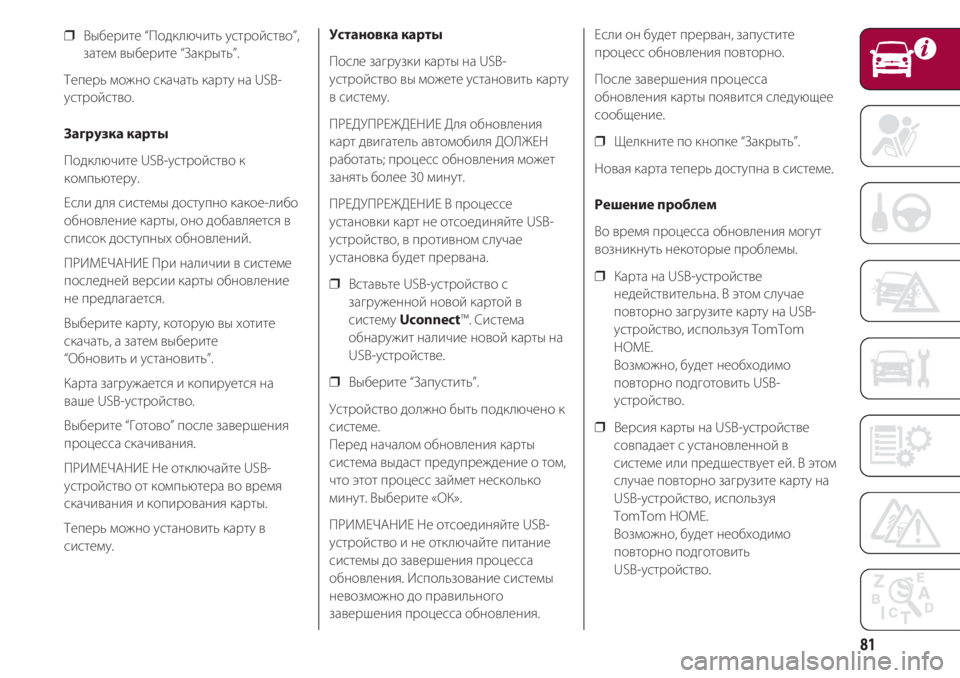
81
вЭТ –Т—Л–±–µ—А–Є—В–µ вАЬ–Я–Њ–і–Ї–ї—О—З–Є—В—М —Г—Б—В—А–Њ–є—Б—В–≤–ЊвАЭ,
–Ј–∞—В–µ–Љ –≤—Л–±–µ—А–Є—В–µ вАЬ–Ч–∞–Ї—А—Л—В—МвАЭ.
–Ґ–µ–њ–µ—А—М –Љ–Њ–ґ–љ–Њ —Б–Ї–∞—З–∞—В—М –Ї–∞—А—В—Г –љ–∞ USB-
—Г—Б—В—А–Њ–є—Б—В–≤–Њ.
–Ч–∞–≥—А—Г–Ј–Ї–∞ –Ї–∞—А—В—Л
–Я–Њ–і–Ї–ї—О—З–Є—В–µ USB-—Г—Б—В—А–Њ–є—Б—В–≤–Њ –Ї
–Ї–Њ–Љ–њ—М—О—В–µ—А—Г.
–Х—Б–ї–Є –і–ї—П —Б–Є—Б—В–µ–Љ—Л –і–Њ—Б—В—Г–њ–љ–Њ –Ї–∞–Ї–Њ–µ-–ї–Є–±–Њ
–Њ–±–љ–Њ–≤–ї–µ–љ–Є–µ –Ї–∞—А—В—Л, –Њ–љ–Њ –і–Њ–±–∞–≤–ї—П–µ—В—Б—П –≤
—Б–њ–Є—Б–Њ–Ї –і–Њ—Б—В—Г–њ–љ—Л—Е –Њ–±–љ–Њ–≤–ї–µ–љ–Є–є.
–Я–†–Ш–Ь–Х–І–Р–Э–Ш–Х –Я—А–Є –љ–∞–ї–Є—З–Є–Є –≤ —Б–Є—Б—В–µ–Љ–µ
–њ–Њ—Б–ї–µ–і–љ–µ–є –≤–µ—А—Б–Є–Є –Ї–∞—А—В—Л –Њ–±–љ–Њ–≤–ї–µ–љ–Є–µ
–љ–µ –њ—А–µ–і–ї–∞–≥–∞–µ—В—Б—П.
–Т—Л–±–µ—А–Є—В–µ –Ї–∞—А—В—Г, –Ї–Њ—В–Њ—А—Г—О –≤—Л —Е–Њ—В–Є—В–µ
—Б–Ї–∞—З–∞—В—М, –∞ –Ј–∞—В–µ–Љ –≤—Л–±–µ—А–Є—В–µ
вАЬ–Ю–±–љ–Њ–≤–Є—В—М –Є —Г—Б—В–∞–љ–Њ–≤–Є—В—МвАЭ.
–Ъ–∞—А—В–∞ –Ј–∞–≥—А—Г–ґ–∞–µ—В—Б—П –Є –Ї–Њ–њ–Є—А—Г–µ—В—Б—П –љ–∞
–≤–∞—И–µ USB-—Г—Б—В—А–Њ–є—Б—В–≤–Њ.
–Т—Л–±–µ—А–Є—В–µ вАЬ–У–Њ—В–Њ–≤–ЊвАЭ –њ–Њ—Б–ї–µ –Ј–∞–≤–µ—А—И–µ–љ–Є—П
–њ—А–Њ—Ж–µ—Б—Б–∞ —Б–Ї–∞—З–Є–≤–∞–љ–Є—П.
–Я–†–Ш–Ь–Х–І–Р–Э–Ш–Х –Э–µ –Њ—В–Ї–ї—О—З–∞–є—В–µ USB-
—Г—Б—В—А–Њ–є—Б—В–≤–Њ –Њ—В –Ї–Њ–Љ–њ—М—О—В–µ—А–∞ –≤–Њ –≤—А–µ–Љ—П
—Б–Ї–∞—З–Є–≤–∞–љ–Є—П –Є –Ї–Њ–њ–Є—А–Њ–≤–∞–љ–Є—П –Ї–∞—А—В—Л.
–Ґ–µ–њ–µ—А—М –Љ–Њ–ґ–љ–Њ —Г—Б—В–∞–љ–Њ–≤–Є—В—М –Ї–∞—А—В—Г –≤
—Б–Є—Б—В–µ–Љ—Г.–£—Б—В–∞–љ–Њ–≤–Ї–∞ –Ї–∞—А—В—Л
–Я–Њ—Б–ї–µ –Ј–∞–≥—А—Г–Ј–Ї–Є –Ї–∞—А—В—Л –љ–∞ USB-
—Г—Б—В—А–Њ–є—Б—В–≤–Њ –≤—Л –Љ–Њ–ґ–µ—В–µ —Г—Б—В–∞–љ–Њ–≤–Є—В—М –Ї–∞—А—В—Г
–≤ —Б–Є—Б—В–µ–Љ—Г.
–Я–†–Х–Ф–£–Я–†–Х–Ц–Ф–Х–Э–Ш–Х –Ф–ї—П –Њ–±–љ–Њ–≤–ї–µ–љ–Є—П
–Ї–∞—А—В –і–≤–Є–≥–∞—В–µ–ї—М –∞–≤—В–Њ–Љ–Њ–±–Є–ї—П –Ф–Ю–Ы–Ц–Х–Э
—А–∞–±–Њ—В–∞—В—М; –њ—А–Њ—Ж–µ—Б—Б –Њ–±–љ–Њ–≤–ї–µ–љ–Є—П –Љ–Њ–ґ–µ—В
–Ј–∞–љ—П—В—М –±–Њ–ї–µ–µ 30 –Љ–Є–љ—Г—В.
–Я–†–Х–Ф–£–Я–†–Х–Ц–Ф–Х–Э–Ш–Х –Т –њ—А–Њ—Ж–µ—Б—Б–µ
—Г—Б—В–∞–љ–Њ–≤–Ї–Є –Ї–∞—А—В –љ–µ –Њ—В—Б–Њ–µ–і–Є–љ—П–є—В–µ USB-
—Г—Б—В—А–Њ–є—Б—В–≤–Њ, –≤ –њ—А–Њ—В–Є–≤–љ–Њ–Љ —Б–ї—Г—З–∞–µ
—Г—Б—В–∞–љ–Њ–≤–Ї–∞ –±—Г–і–µ—В –њ—А–µ—А–≤–∞–љ–∞.
вЭТ –Т—Б—В–∞–≤—М—В–µ USB-—Г—Б—В—А–Њ–є—Б—В–≤–Њ —Б
–Ј–∞–≥—А—Г–ґ–µ–љ–љ–Њ–є –љ–Њ–≤–Њ–є –Ї–∞—А—В–Њ–є –≤
—Б–Є—Б—В–µ–Љ—Г UconnectвДҐ. –°–Є—Б—В–µ–Љ–∞
–Њ–±–љ–∞—А—Г–ґ–Є—В –љ–∞–ї–Є—З–Є–µ –љ–Њ–≤–Њ–є –Ї–∞—А—В—Л –љ–∞
USB-—Г—Б—В—А–Њ–є—Б—В–≤–µ.
вЭТ –Т—Л–±–µ—А–Є—В–µ вАЬ–Ч–∞–њ—Г—Б—В–Є—В—МвАЭ.
–£—Б—В—А–Њ–є—Б—В–≤–Њ –і–Њ–ї–ґ–љ–Њ –±—Л—В—М –њ–Њ–і–Ї–ї—О—З–µ–љ–Њ –Ї
—Б–Є—Б—В–µ–Љ–µ.
–Я–µ—А–µ–і –љ–∞—З–∞–ї–Њ–Љ –Њ–±–љ–Њ–≤–ї–µ–љ–Є—П –Ї–∞—А—В—Л
—Б–Є—Б—В–µ–Љ–∞ –≤—Л–і–∞—Б—В –њ—А–µ–і—Г–њ—А–µ–ґ–і–µ–љ–Є–µ –Њ —В–Њ–Љ,
—З—В–Њ —Н—В–Њ—В –њ—А–Њ—Ж–µ—Б—Б –Ј–∞–є–Љ–µ—В –љ–µ—Б–Ї–Њ–ї—М–Ї–Њ
–Љ–Є–љ—Г—В. –Т—Л–±–µ—А–Є—В–µ ¬Ђ–Ю–Ъ¬ї.
–Я–†–Ш–Ь–Х–І–Р–Э–Ш–Х –Э–µ –Њ—В—Б–Њ–µ–і–Є–љ—П–є—В–µ USB-
—Г—Б—В—А–Њ–є—Б—В–≤–Њ –Є –љ–µ –Њ—В–Ї–ї—О—З–∞–є—В–µ –њ–Є—В–∞–љ–Є–µ
—Б–Є—Б—В–µ–Љ—Л –і–Њ –Ј–∞–≤–µ—А—И–µ–љ–Є—П –њ—А–Њ—Ж–µ—Б—Б–∞
–Њ–±–љ–Њ–≤–ї–µ–љ–Є—П. –Ш—Б–њ–Њ–ї—М–Ј–Њ–≤–∞–љ–Є–µ —Б–Є—Б—В–µ–Љ—Л
–љ–µ–≤–Њ–Ј–Љ–Њ–ґ–љ–Њ –і–Њ –њ—А–∞–≤–Є–ї—М–љ–Њ–≥–Њ
–Ј–∞–≤–µ—А—И–µ–љ–Є—П –њ—А–Њ—Ж–µ—Б—Б–∞ –Њ–±–љ–Њ–≤–ї–µ–љ–Є—П.–Х—Б–ї–Є –Њ–љ –±—Г–і–µ—В –њ—А–µ—А–≤–∞–љ, –Ј–∞–њ—Г—Б—В–Є—В–µ
–њ—А–Њ—Ж–µ—Б—Б –Њ–±–љ–Њ–≤–ї–µ–љ–Є—П –њ–Њ–≤—В–Њ—А–љ–Њ.
–Я–Њ—Б–ї–µ –Ј–∞–≤–µ—А—И–µ–љ–Є—П –њ—А–Њ—Ж–µ—Б—Б–∞
–Њ–±–љ–Њ–≤–ї–µ–љ–Є—П –Ї–∞—А—В—Л –њ–Њ—П–≤–Є—В—Б—П —Б–ї–µ–і—Г—О—Й–µ–µ
—Б–Њ–Њ–±—Й–µ–љ–Є–µ.
вЭТ –©–µ–ї–Ї–љ–Є—В–µ –њ–Њ –Ї–љ–Њ–њ–Ї–µ вАЬ–Ч–∞–Ї—А—Л—В—МвАЭ.
–Э–Њ–≤–∞—П –Ї–∞—А—В–∞ —В–µ–њ–µ—А—М –і–Њ—Б—В—Г–њ–љ–∞ –≤ —Б–Є—Б—В–µ–Љ–µ.
–†–µ—И–µ–љ–Є–µ –њ—А–Њ–±–ї–µ–Љ
–Т–Њ –≤—А–µ–Љ—П –њ—А–Њ—Ж–µ—Б—Б–∞ –Њ–±–љ–Њ–≤–ї–µ–љ–Є—П –Љ–Њ–≥—Г—В
–≤–Њ–Ј–љ–Є–Ї–љ—Г—В—М –љ–µ–Ї–Њ—В–Њ—А—Л–µ –њ—А–Њ–±–ї–µ–Љ—Л.
вЭТ –Ъ–∞—А—В–∞ –љ–∞ USB-—Г—Б—В—А–Њ–є—Б—В–≤–µ
–љ–µ–і–µ–є—Б—В–≤–Є—В–µ–ї—М–љ–∞. –Т —Н—В–Њ–Љ —Б–ї—Г—З–∞–µ
–њ–Њ–≤—В–Њ—А–љ–Њ –Ј–∞–≥—А—Г–Ј–Є—В–µ –Ї–∞—А—В—Г –љ–∞ USB-
—Г—Б—В—А–Њ–є—Б—В–≤–Њ, –Є—Б–њ–Њ–ї—М–Ј—Г—П TomTom
HOME.
–Т–Њ–Ј–Љ–Њ–ґ–љ–Њ, –±—Г–і–µ—В –љ–µ–Њ–±—Е–Њ–і–Є–Љ–Њ
–њ–Њ–≤—В–Њ—А–љ–Њ –њ–Њ–і–≥–Њ—В–Њ–≤–Є—В—М USB-
—Г—Б—В—А–Њ–є—Б—В–≤–Њ.
вЭТ –Т–µ—А—Б–Є—П –Ї–∞—А—В—Л –љ–∞ USB-—Г—Б—В—А–Њ–є—Б—В–≤–µ
—Б–Њ–≤–њ–∞–і–∞–µ—В —Б —Г—Б—В–∞–љ–Њ–≤–ї–µ–љ–љ–Њ–є –≤
—Б–Є—Б—В–µ–Љ–µ –Є–ї–Є –њ—А–µ–і—И–µ—Б—В–≤—Г–µ—В –µ–є. –Т —Н—В–Њ–Љ
—Б–ї—Г—З–∞–µ –њ–Њ–≤—В–Њ—А–љ–Њ –Ј–∞–≥—А—Г–Ј–Є—В–µ –Ї–∞—А—В—Г –љ–∞
USB-—Г—Б—В—А–Њ–є—Б—В–≤–Њ, –Є—Б–њ–Њ–ї—М–Ј—Г—П
TomTom HOME.
–Т–Њ–Ј–Љ–Њ–ґ–љ–Њ, –±—Г–і–µ—В –љ–µ–Њ–±—Е–Њ–і–Є–Љ–Њ
–њ–Њ–≤—В–Њ—А–љ–Њ –њ–Њ–і–≥–Њ—В–Њ–≤–Є—В—М
USB-—Г—Б—В—А–Њ–є—Б—В–≤–Њ.
Page 84 of 224
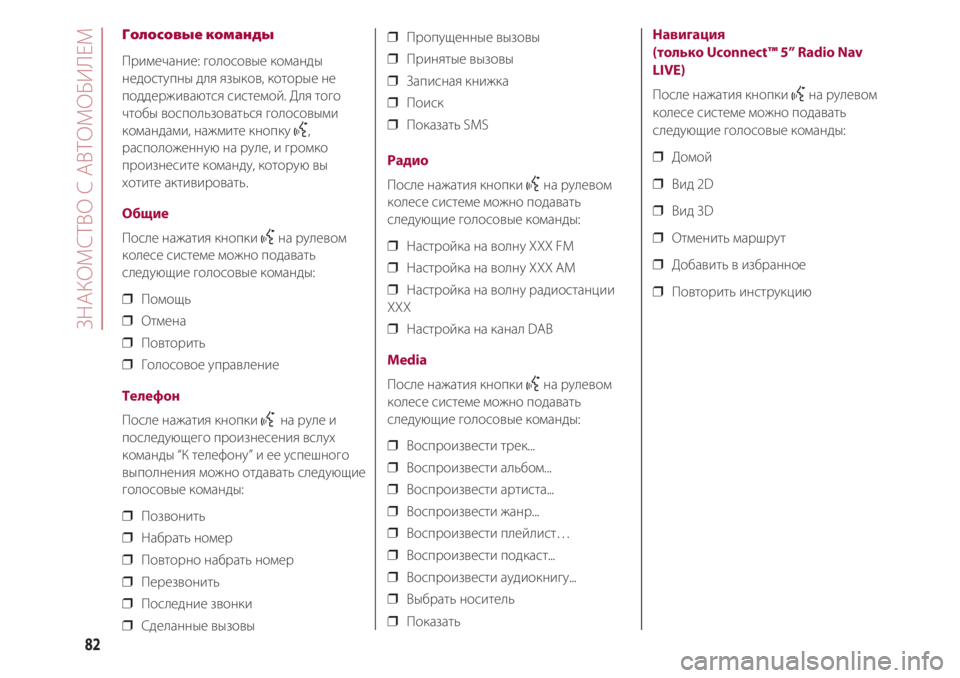
–Ч–Э–Р–Ъ–Ю–Ь–°–Ґ–Т –° –Р–Т–Ґ–Ю–Ь–Ю–С–Ш–Ы–Х–Ь
82
–У–Њ–ї–Њ—Б–Њ–≤—Л–µ –Ї–Њ–Љ–∞–љ–і—Л
–Я—А–Є–Љ–µ—З–∞–љ–Є–µ: –≥–Њ–ї–Њ—Б–Њ–≤—Л–µ –Ї–Њ–Љ–∞–љ–і—Л
–љ–µ–і–Њ—Б—В—Г–њ–љ—Л –і–ї—П —П–Ј—Л–Ї–Њ–≤, –Ї–Њ—В–Њ—А—Л–µ –љ–µ
–њ–Њ–і–і–µ—А–ґ–Є–≤–∞—О—В—Б—П —Б–Є—Б—В–µ–Љ–Њ–є. –Ф–ї—П —В–Њ–≥–Њ
—З—В–Њ–±—Л –≤–Њ—Б–њ–Њ–ї—М–Ј–Њ–≤–∞—В—М—Б—П –≥–Њ–ї–Њ—Б–Њ–≤—Л–Љ–Є
–Ї–Њ–Љ–∞–љ–і–∞–Љ–Є, –љ–∞–ґ–Љ–Є—В–µ –Ї–љ–Њ–њ–Ї—Г
},
—А–∞—Б–њ–Њ–ї–Њ–ґ–µ–љ–љ—Г—О –љ–∞ —А—Г–ї–µ, –Є –≥—А–Њ–Љ–Ї–Њ
–њ—А–Њ–Є–Ј–љ–µ—Б–Є—В–µ –Ї–Њ–Љ–∞–љ–і—Г, –Ї–Њ—В–Њ—А—Г—О –≤—Л
—Е–Њ—В–Є—В–µ –∞–Ї—В–Є–≤–Є—А–Њ–≤–∞—В—М.
–Ю–±—Й–Є–µ
–Я–Њ—Б–ї–µ –љ–∞–ґ–∞—В–Є—П –Ї–љ–Њ–њ–Ї–Є }–љ–∞ —А—Г–ї–µ–≤–Њ–Љ
–Ї–Њ–ї–µ—Б–µ —Б–Є—Б—В–µ–Љ–µ –Љ–Њ–ґ–љ–Њ –њ–Њ–і–∞–≤–∞—В—М
—Б–ї–µ–і—Г—О—Й–Є–µ –≥–Њ–ї–Њ—Б–Њ–≤—Л–µ –Ї–Њ–Љ–∞–љ–і—Л:
вЭТ –Я–Њ–Љ–Њ—Й—М
вЭТ –Ю—В–Љ–µ–љ–∞
вЭТ –Я–Њ–≤—В–Њ—А–Є—В—М
вЭТ –У–Њ–ї–Њ—Б–Њ–≤–Њ–µ —Г–њ—А–∞–≤–ї–µ–љ–Є–µ
–Ґ–µ–ї–µ—Д–Њ–љ
–Я–Њ—Б–ї–µ –љ–∞–ґ–∞—В–Є—П –Ї–љ–Њ–њ–Ї–Є }–љ–∞ —А—Г–ї–µ –Є
–њ–Њ—Б–ї–µ–і—Г—О—Й–µ–≥–Њ –њ—А–Њ–Є–Ј–љ–µ—Б–µ–љ–Є—П –≤—Б–ї—Г—Е
–Ї–Њ–Љ–∞–љ–і—Л вАЬ–Ъ —В–µ–ї–µ—Д–Њ–љ—ГвАЭ –Є –µ–µ —Г—Б–њ–µ—И–љ–Њ–≥–Њ
–≤—Л–њ–Њ–ї–љ–µ–љ–Є—П –Љ–Њ–ґ–љ–Њ –Њ—В–і–∞–≤–∞—В—М —Б–ї–µ–і—Г—О—Й–Є–µ
–≥–Њ–ї–Њ—Б–Њ–≤—Л–µ –Ї–Њ–Љ–∞–љ–і—Л:
вЭТ –Я–Њ–Ј–≤–Њ–љ–Є—В—М
вЭТ –Э–∞–±—А–∞—В—М –љ–Њ–Љ–µ—А
вЭТ –Я–Њ–≤—В–Њ—А–љ–Њ –љ–∞–±—А–∞—В—М –љ–Њ–Љ–µ—А
вЭТ –Я–µ—А–µ–Ј–≤–Њ–љ–Є—В—М
вЭТ –Я–Њ—Б–ї–µ–і–љ–Є–µ –Ј–≤–Њ–љ–Ї–Є
вЭТ –°–і–µ–ї–∞–љ–љ—Л–µ –≤—Л–Ј–Њ–≤—ЛвЭТ –Я—А–Њ–њ—Г—Й–µ–љ–љ—Л–µ –≤—Л–Ј–Њ–≤—Л
вЭТ –Я—А–Є–љ—П—В—Л–µ –≤—Л–Ј–Њ–≤—Л
вЭТ –Ч–∞–њ–Є—Б–љ–∞—П –Ї–љ–Є–ґ–Ї–∞
вЭТ –Я–Њ–Є—Б–Ї
вЭТ –Я–Њ–Ї–∞–Ј–∞—В—М SMS
–†–∞–і–Є–Њ
–Я–Њ—Б–ї–µ –љ–∞–ґ–∞—В–Є—П –Ї–љ–Њ–њ–Ї–Є }–љ–∞ —А—Г–ї–µ–≤–Њ–Љ
–Ї–Њ–ї–µ—Б–µ —Б–Є—Б—В–µ–Љ–µ –Љ–Њ–ґ–љ–Њ –њ–Њ–і–∞–≤–∞—В—М
—Б–ї–µ–і—Г—О—Й–Є–µ –≥–Њ–ї–Њ—Б–Њ–≤—Л–µ –Ї–Њ–Љ–∞–љ–і—Л:
вЭТ –Э–∞—Б—В—А–Њ–є–Ї–∞ –љ–∞ –≤–Њ–ї–љ—Г XXX FM
вЭТ –Э–∞—Б—В—А–Њ–є–Ї–∞ –љ–∞ –≤–Њ–ї–љ—Г XXX –РM
вЭТ –Э–∞—Б—В—А–Њ–є–Ї–∞ –љ–∞ –≤–Њ–ї–љ—Г —А–∞–і–Є–Њ—Б—В–∞–љ—Ж–Є–Є
XXX
вЭТ –Э–∞—Б—В—А–Њ–є–Ї–∞ –љ–∞ –Ї–∞–љ–∞–ї DAB
Media
–Я–Њ—Б–ї–µ –љ–∞–ґ–∞—В–Є—П –Ї–љ–Њ–њ–Ї–Є }–љ–∞ —А—Г–ї–µ–≤–Њ–Љ
–Ї–Њ–ї–µ—Б–µ —Б–Є—Б—В–µ–Љ–µ –Љ–Њ–ґ–љ–Њ –њ–Њ–і–∞–≤–∞—В—М
—Б–ї–µ–і—Г—О—Й–Є–µ –≥–Њ–ї–Њ—Б–Њ–≤—Л–µ –Ї–Њ–Љ–∞–љ–і—Л:
вЭТ –Т–Њ—Б–њ—А–Њ–Є–Ј–≤–µ—Б—В–Є —В—А–µ–Ї...
вЭТ –Т–Њ—Б–њ—А–Њ–Є–Ј–≤–µ—Б—В–Є –∞–ї—М–±–Њ–Љ...
вЭТ –Т–Њ—Б–њ—А–Њ–Є–Ј–≤–µ—Б—В–Є –∞—А—В–Є—Б—В–∞...
вЭТ –Т–Њ—Б–њ—А–Њ–Є–Ј–≤–µ—Б—В–Є –ґ–∞–љ—А...
вЭТ –Т–Њ—Б–њ—А–Њ–Є–Ј–≤–µ—Б—В–Є –њ–ї–µ–є–ї–Є—Б—ВвА¶
вЭТ –Т–Њ—Б–њ—А–Њ–Є–Ј–≤–µ—Б—В–Є –њ–Њ–і–Ї–∞—Б—В...
вЭТ –Т–Њ—Б–њ—А–Њ–Є–Ј–≤–µ—Б—В–Є –∞—Г–і–Є–Њ–Ї–љ–Є–≥—Г...
вЭТ –Т—Л–±—А–∞—В—М –љ–Њ—Б–Є—В–µ–ї—М
вЭТ –Я–Њ–Ї–∞–Ј–∞—В—М
–Э–∞–≤–Є–≥–∞—Ж–Є—П
(—В–Њ–ї—М–Ї–Њ UconnectвДҐ5вАЭ Radio Nav
LIVE)
–Я–Њ—Б–ї–µ –љ–∞–ґ–∞—В–Є—П –Ї–љ–Њ–њ–Ї–Є }–љ–∞ —А—Г–ї–µ–≤–Њ–Љ
–Ї–Њ–ї–µ—Б–µ —Б–Є—Б—В–µ–Љ–µ –Љ–Њ–ґ–љ–Њ –њ–Њ–і–∞–≤–∞—В—М
—Б–ї–µ–і—Г—О—Й–Є–µ –≥–Њ–ї–Њ—Б–Њ–≤—Л–µ –Ї–Њ–Љ–∞–љ–і—Л:
вЭТ –Ф–Њ–Љ–Њ–є
вЭТ –Т–Є–і 2D
вЭТ –Т–Є–і 3D
вЭТ –Ю—В–Љ–µ–љ–Є—В—М –Љ–∞—А—И—А—Г—В
вЭТ –Ф–Њ–±–∞–≤–Є—В—М –≤ –Є–Ј–±—А–∞–љ–љ–Њ–µ
вЭТ –Я–Њ–≤—В–Њ—А–Є—В—М –Є–љ—Б—В—А—Г–Ї—Ж–Є—О
Page 85 of 224
83
UCONNECT вДҐ 7вАЭ HD LIVE - UCONNECT вДҐ 7вАЭ HD NAV LIVE
–£–°–Ґ–†–Ю–Щ–°–Ґ–Т–Р –£–Я–†–Р–Т–Ы–Х–Э–Ш–ѓ –Э–Р –Я–Х–†–Х–Ф–Э–Х–Щ –Я–Р–Э–Х–Ы–Ш
DVDF0S0500c66
Page 86 of 224
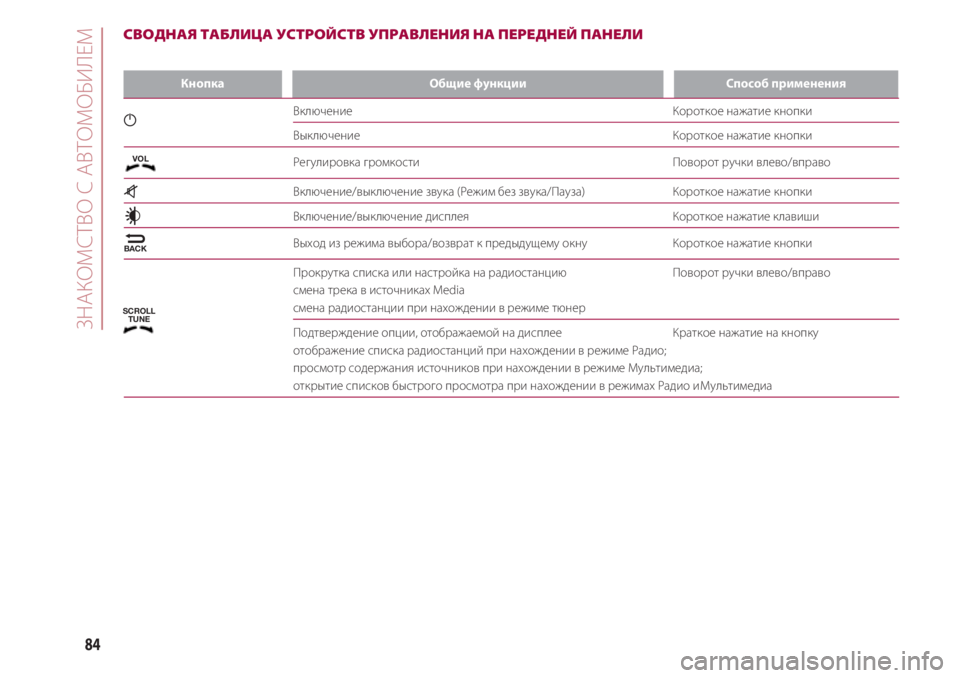
–Ч–Э–Р–Ъ–Ю–Ь–°–Ґ–Т –° –Р–Т–Ґ–Ю–Ь–Ю–С–Ш–Ы–Х–Ь
84
–Ъ–љ–Њ–њ–Ї–∞–Ю–±—Й–Є–µ —Д—Г–љ–Ї—Ж–Є–Є –°–њ–Њ—Б–Њ–± –њ—А–Є–Љ–µ–љ–µ–љ–Є—П
g –Т–Ї–ї—О—З–µ–љ–Є–µ –Ъ–Њ—А–Њ—В–Ї–Њ–µ –љ–∞–ґ–∞—В–Є–µ –Ї–љ–Њ–њ–Ї–Є –Т—Л–Ї–ї—О—З–µ–љ–Є–µ –Ъ–Њ—А–Њ—В–Ї–Њ–µ –љ–∞–ґ–∞—В–Є–µ –Ї–љ–Њ–њ–Ї–Є
–†–µ–≥—Г–ї–Є—А–Њ–≤–Ї–∞ –≥—А–Њ–Љ–Ї–Њ—Б—В–Є –Я–Њ–≤–Њ—А–Њ—В —А—Г—З–Ї–Є –≤–ї–µ–≤–Њ/–≤–њ—А–∞–≤–Њ
z –Т–Ї–ї—О—З–µ–љ–Є–µ/–≤—Л–Ї–ї—О—З–µ–љ–Є–µ –Ј–≤—Г–Ї–∞ (–†–µ–ґ–Є–Љ –±–µ–Ј –Ј–≤—Г–Ї–∞/–Я–∞—Г–Ј–∞) –Ъ–Њ—А–Њ—В–Ї–Њ–µ –љ–∞–ґ–∞—В–Є–µ –Ї–љ–Њ–њ–Ї–Є
–Т–Ї–ї—О—З–µ–љ–Є–µ/–≤—Л–Ї–ї—О—З–µ–љ–Є–µ –і–Є—Б–њ–ї–µ—П –Ъ–Њ—А–Њ—В–Ї–Њ–µ –љ–∞–ґ–∞—В–Є–µ –Ї–ї–∞–≤–Є—И–Є
N
–Т—Л—Е–Њ–і –Є–Ј —А–µ–ґ–Є–Љ–∞ –≤—Л–±–Њ—А–∞/–≤–Њ–Ј–≤—А–∞—В –Ї –њ—А–µ–і—Л–і—Г—Й–µ–Љ—Г –Њ–Ї–љ—Г –Ъ–Њ—А–Њ—В–Ї–Њ–µ –љ–∞–ґ–∞—В–Є–µ –Ї–љ–Њ–њ–Ї–Є
–Я—А–Њ–Ї—А—Г—В–Ї–∞ —Б–њ–Є—Б–Ї–∞ –Є–ї–Є –љ–∞—Б—В—А–Њ–є–Ї–∞ –љ–∞ —А–∞–і–Є–Њ—Б—В–∞–љ—Ж–Є—О –Я–Њ–≤–Њ—А–Њ—В —А—Г—З–Ї–Є –≤–ї–µ–≤–Њ/–≤–њ—А–∞–≤–Њ
—Б–Љ–µ–љ–∞ —В—А–µ–Ї–∞ –≤ –Є—Б—В–Њ—З–љ–Є–Ї–∞—Е Media
—Б–Љ–µ–љ–∞ —А–∞–і–Є–Њ—Б—В–∞–љ—Ж–Є–Є –њ—А–Є –љ–∞—Е–Њ–ґ–і–µ–љ–Є–Є –≤ —А–µ–ґ–Є–Љ–µ —В—О–љ–µ—А
–Я–Њ–і—В–≤–µ—А–ґ–і–µ–љ–Є–µ –Њ–њ—Ж–Є–Є, –Њ—В–Њ–±—А–∞–ґ–∞–µ–Љ–Њ–є –љ–∞ –і–Є—Б–њ–ї–µ–µ –Ъ—А–∞—В–Ї–Њ–µ –љ–∞–ґ–∞—В–Є–µ –љ–∞ –Ї–љ–Њ–њ–Ї—Г
–Њ—В–Њ–±—А–∞–ґ–µ–љ–Є–µ —Б–њ–Є—Б–Ї–∞ —А–∞–і–Є–Њ—Б—В–∞–љ—Ж–Є–є –њ—А–Є –љ–∞—Е–Њ–ґ–і–µ–љ–Є–Є –≤ —А–µ–ґ–Є–Љ–µ –†–∞–і–Є–Њ;
–њ—А–Њ—Б–Љ–Њ—В—А —Б–Њ–і–µ—А–ґ–∞–љ–Є—П –Є—Б—В–Њ—З–љ–Є–Ї–Њ–≤ –њ—А–Є –љ–∞—Е–Њ–ґ–і–µ–љ–Є–Є –≤ —А–µ–ґ–Є–Љ–µ –Ь—Г–ї—М—В–Є–Љ–µ–і–Є–∞;
–Њ—В–Ї—А—Л—В–Є–µ —Б–њ–Є—Б–Ї–Њ–≤ –±—Л—Б—В—А–Њ–≥–Њ –њ—А–Њ—Б–Љ–Њ—В—А–∞ –њ—А–Є –љ–∞—Е–Њ–ґ–і–µ–љ–Є–Є –≤ —А–µ–ґ–Є–Љ–∞—Е –†–∞–і–Є–Њ –Є –Ь—Г–ї—М—В–Є–Љ–µ–і–Є–∞
–°–Т–Ю–Ф–Э–Р–ѓ –Ґ–Р–С–Ы–Ш–¶–Р –£–°–Ґ–†–Ю–Щ–°–Ґ–Т –£–Я–†–Р–Т–Ы–Х–Э–Ш–ѓ –Э–Р –Я–Х–†–Х–Ф–Э–Х–Щ –Я–Р–Э–Х–Ы–Ш
VOL
BACK
SCROLL
TUNE
Page 87 of 224
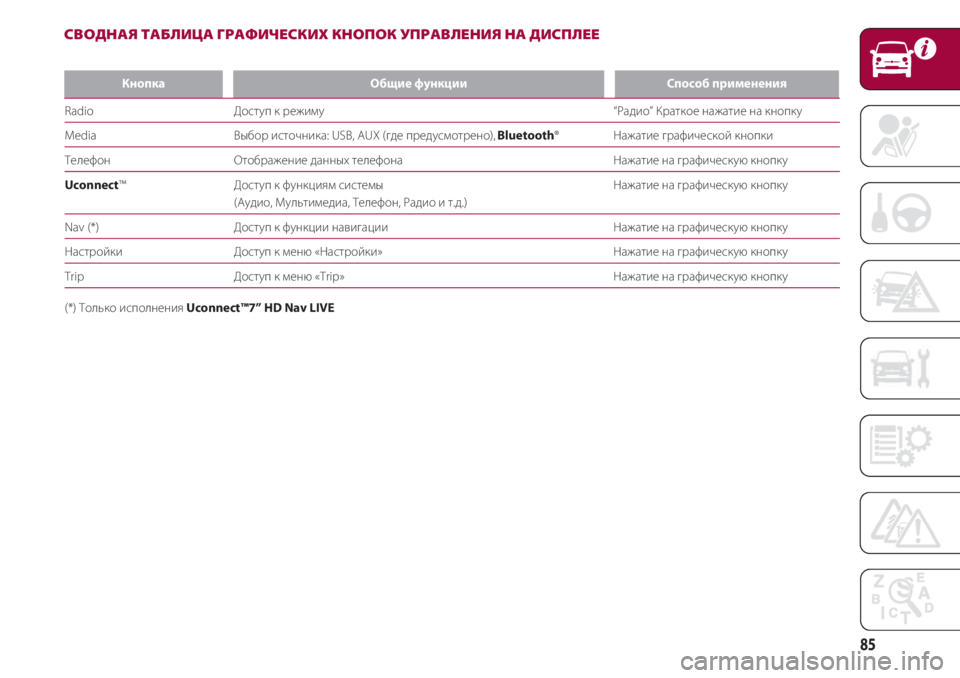
85
–Ъ–љ–Њ–њ–Ї–∞–Ю–±—Й–Є–µ —Д—Г–љ–Ї—Ж–Є–Є –°–њ–Њ—Б–Њ–± –њ—А–Є–Љ–µ–љ–µ–љ–Є—П
Radio –Ф–Њ—Б—В—Г–њ –Ї —А–µ–ґ–Є–Љ—Г вАЬ–†–∞–і–Є–ЊвАЭ –Ъ—А–∞—В–Ї–Њ–µ –љ–∞–ґ–∞—В–Є–µ –љ–∞ –Ї–љ–Њ–њ–Ї—Г
Media –Т—Л–±–Њ—А –Є—Б—В–Њ—З–љ–Є–Ї–∞: USB, AUX (–≥–і–µ –њ—А–µ–і—Г—Б–Љ–Њ—В—А–µ–љ–Њ), Bluetooth¬Ѓ –Э–∞–ґ–∞—В–Є–µ –≥—А–∞—Д–Є—З–µ—Б–Ї–Њ–є –Ї–љ–Њ–њ–Ї–Є
–Ґ–µ–ї–µ—Д–Њ–љ –Ю—В–Њ–±—А–∞–ґ–µ–љ–Є–µ –і–∞–љ–љ—Л—Е —В–µ–ї–µ—Д–Њ–љ–∞ –Э–∞–ґ–∞—В–Є–µ –љ–∞ –≥—А–∞—Д–Є—З–µ—Б–Ї—Г—О –Ї–љ–Њ–њ–Ї—Г
UconnectвДҐ –Ф–Њ—Б—В—Г–њ –Ї —Д—Г–љ–Ї—Ж–Є—П–Љ —Б–Є—Б—В–µ–Љ—Л –Э–∞–ґ–∞—В–Є–µ –љ–∞ –≥—А–∞—Д–Є—З–µ—Б–Ї—Г—О –Ї–љ–Њ–њ–Ї—Г
(–Р—Г–і–Є–Њ, –Ь—Г–ї—М—В–Є–Љ–µ–і–Є–∞, –Ґ–µ–ї–µ—Д–Њ–љ, –†–∞–і–Є–Њ –Є —В.–і.)
Nav (*) –Ф–Њ—Б—В—Г–њ –Ї —Д—Г–љ–Ї—Ж–Є–Є –љ–∞–≤–Є–≥–∞—Ж–Є–Є –Э–∞–ґ–∞—В–Є–µ –љ–∞ –≥—А–∞—Д–Є—З–µ—Б–Ї—Г—О –Ї–љ–Њ–њ–Ї—Г
–Э–∞—Б—В—А–Њ–є–Ї–Є –Ф–Њ—Б—В—Г–њ –Ї –Љ–µ–љ—О ¬Ђ–Э–∞—Б—В—А–Њ–є–Ї–Є¬ї –Э–∞–ґ–∞—В–Є–µ –љ–∞ –≥—А–∞—Д–Є—З–µ—Б–Ї—Г—О –Ї–љ–Њ–њ–Ї—Г
Trip –Ф–Њ—Б—В—Г–њ –Ї –Љ–µ–љ—О ¬ЂTrip¬ї –Э–∞–ґ–∞—В–Є–µ –љ–∞ –≥—А–∞—Д–Є—З–µ—Б–Ї—Г—О –Ї–љ–Њ–њ–Ї—Г
(*) –Ґ–Њ–ї—М–Ї–Њ –Є—Б–њ–Њ–ї–љ–µ–љ–Є—ПUconnectвДҐ7вАЭ HD Nav LIVE
–°–Т–Ю–Ф–Э–Р–ѓ –Ґ–Р–С–Ы–Ш–¶–Р –У–†–Р–§–Ш–І–Х–°–Ъ–Ш–• –Ъ–Э–Ю–Я–Ю–Ъ –£–Я–†–Р–Т–Ы–Х–Э–Ш–ѓ –Э–Р –Ф–Ш–°–Я–Ы–Х–Х
Page 88 of 224
–Ч–Э–Р–Ъ–Ю–Ь–°–Ґ–Т –° –Р–Т–Ґ–Ю–Ь–Ю–С–Ш–Ы–Х–Ь
86
–Ъ–Э–Ю–Я–Ъ–Ш –£–Я–†–Р–Т–Ы–Х–Э–Ш–ѓ –Э–Р –†–£–Ы–Х–Т–Ю–Ь –Ъ–Ю–Ы–Х–°–Х
–Э–∞ —А—Г–ї–µ–≤–Њ–Љ –Ї–Њ–ї–µ—Б–µ –Є–Љ–µ—О—В—Б—П –Ї–љ–Њ–њ–Ї–Є —Г–њ—А–∞–≤–ї–µ–љ–Є—П –Њ—Б–љ–Њ–≤–љ—Л–Љ–Є —Д—Г–љ–Ї—Ж–Є—П–Љ–Є —Б–Є—Б—В–µ–Љ—Л, –Ї–Њ—В–Њ—А—Л–µ –Њ–±–µ—Б–њ–µ—З–Є–≤–∞—О—В –±–Њ–ї–µ–µ —Г–і–Њ–±–љ–Њ–µ
—Г–њ—А–∞–≤–ї–µ–љ–Є–µ. –Р–Ї—В–Є–≤–∞—Ж–Є—П –≤—Л–±—А–∞–љ–љ–Њ–є —Д—Г–љ–Ї—Ж–Є–Є –≤ –љ–µ–Ї–Њ—В–Њ—А—Л—Е —Б–ї—Г—З–∞—П—Е –Ј–∞–≤–Є—Б–Є—В –Њ—В –њ—А–Њ–і–Њ–ї–ґ–Є—В–µ–ї—М–љ–Њ—Б—В–Є –љ–∞–ґ–∞—В–Є—П
(–Ї—А–∞—В–Ї–Њ–µ –Є–ї–Є –і–ї–Є—В–µ–ї—М–љ–Њ–µ –љ–∞–ґ–∞—В–Є–µ), –Ї–∞–Ї —Г–Ї–∞–Ј–∞–љ–Њ –≤ —В–∞–±–ї–Є—Ж–µ –љ–∞ —Б–ї–µ–і—Г—О—Й–µ–є —Б—В—А–∞–љ–Є—Ж–µ.
DVDF0S0187c66a
 1
1 2
2 3
3 4
4 5
5 6
6 7
7 8
8 9
9 10
10 11
11 12
12 13
13 14
14 15
15 16
16 17
17 18
18 19
19 20
20 21
21 22
22 23
23 24
24 25
25 26
26 27
27 28
28 29
29 30
30 31
31 32
32 33
33 34
34 35
35 36
36 37
37 38
38 39
39 40
40 41
41 42
42 43
43 44
44 45
45 46
46 47
47 48
48 49
49 50
50 51
51 52
52 53
53 54
54 55
55 56
56 57
57 58
58 59
59 60
60 61
61 62
62 63
63 64
64 65
65 66
66 67
67 68
68 69
69 70
70 71
71 72
72 73
73 74
74 75
75 76
76 77
77 78
78 79
79 80
80 81
81 82
82 83
83 84
84 85
85 86
86 87
87 88
88 89
89 90
90 91
91 92
92 93
93 94
94 95
95 96
96 97
97 98
98 99
99 100
100 101
101 102
102 103
103 104
104 105
105 106
106 107
107 108
108 109
109 110
110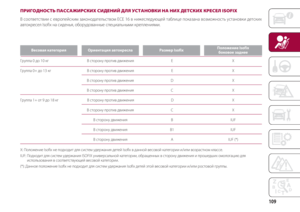 111
111 112
112 113
113 114
114 115
115 116
116 117
117 118
118 119
119 120
120 121
121 122
122 123
123 124
124 125
125 126
126 127
127 128
128 129
129 130
130 131
131 132
132 133
133 134
134 135
135 136
136 137
137 138
138 139
139 140
140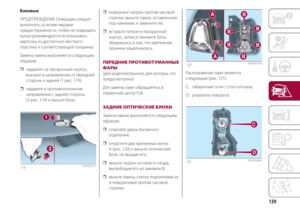 141
141 142
142 143
143 144
144 145
145 146
146 147
147 148
148 149
149 150
150 151
151 152
152 153
153 154
154 155
155 156
156 157
157 158
158 159
159 160
160 161
161 162
162 163
163 164
164 165
165 166
166 167
167 168
168 169
169 170
170 171
171 172
172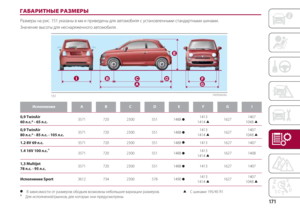 173
173 174
174 175
175 176
176 177
177 178
178 179
179 180
180 181
181 182
182 183
183 184
184 185
185 186
186 187
187 188
188 189
189 190
190 191
191 192
192 193
193 194
194 195
195 196
196 197
197 198
198 199
199 200
200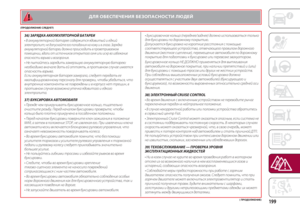 201
201 202
202 203
203 204
204 205
205 206
206 207
207 208
208 209
209 210
210 211
211 212
212 213
213 214
214 215
215 216
216 217
217 218
218 219
219 220
220 221
221 222
222 223
223